win8系统双屏怎么设置壁纸|win8设置双屏壁纸的方法
更新日期:2023-08-20 19:10:34
来源:转载
手机扫码继续观看

相信很多win8用户都会使用双屏功能,甚至还能使用3个屏幕。有的雨林木风win8旗舰版用户设置了多个显示器后发现,壁纸都是一样的感觉很单调,在win8系统双屏怎么设置壁纸呢?其实我们可以设置壁纸跨区显示,让2个屏幕的背景联合在一起,接下来请大家跟小编一起学习一下win8设置双屏壁纸的方法。
设置方法:
1、首先在桌面空白处右键点击打开菜单,选择“个性化”,如下图所示;

2、打开“个性化”窗口后,点击下方的“桌面背景”进入壁纸设置;

3、选择一张图片作为背景图片后,将图片位置设置为“跨区”,然后点击保存修改即可。
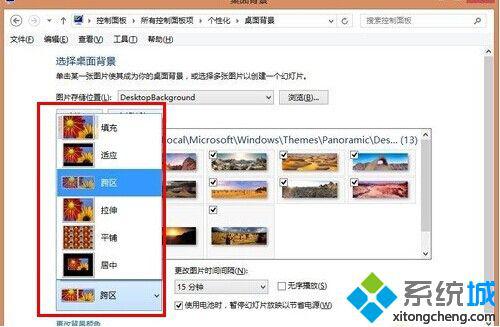
设置了壁纸跨区显示后,2个屏幕的壁纸正好可以拼成一个整体,不过要想到达更好的效果需要找到合适的壁纸进行一些修改。好了,关于win8设置双屏壁纸的方法小编就跟大家介绍到这里了。
该文章是否有帮助到您?
常见问题
- monterey12.1正式版无法检测更新详情0次
- zui13更新计划详细介绍0次
- 优麒麟u盘安装详细教程0次
- 优麒麟和银河麒麟区别详细介绍0次
- monterey屏幕镜像使用教程0次
- monterey关闭sip教程0次
- 优麒麟操作系统详细评测0次
- monterey支持多设备互动吗详情0次
- 优麒麟中文设置教程0次
- monterey和bigsur区别详细介绍0次
系统下载排行
周
月
其他人正在下载
更多
安卓下载
更多
手机上观看
![]() 扫码手机上观看
扫码手机上观看
下一个:
U盘重装视频












